底線輸入內容後怎麼對齊
底線
下劃線輸入內容後設定對齊的方法:先開啟Word;然後依序選擇「選單列->插入->表格」;接著將內容分別輸入表格中,並調整表格的列寬等格式;最後右鍵選擇“邊框和底紋”,並設定只保留底部邊框和中間橫線邊框即可。

本教學操作環境:windows7系統,WPS Office2016版本,Dell G3電腦。
推薦:《Word教學》
如圖所示,這是直接輸入文字後的效果,我們會發現,無論怎麼調,總感覺下劃線部分對不齊,那麼,本文將為大家介紹如何解決該問題
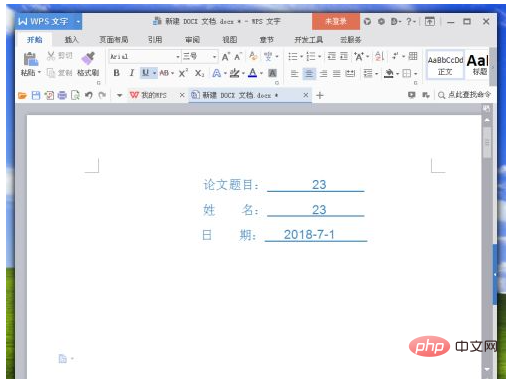
選擇功能表列-插入-表格,依照本例,選擇3行2列的表格
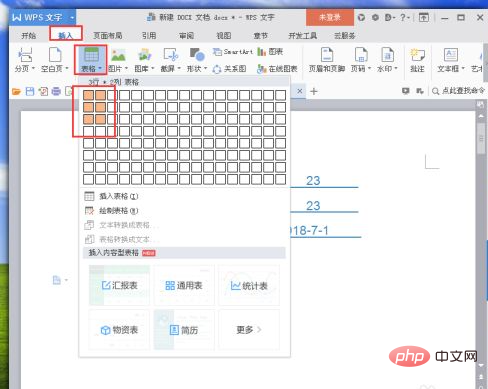
將內容分別輸入表格中,如圖
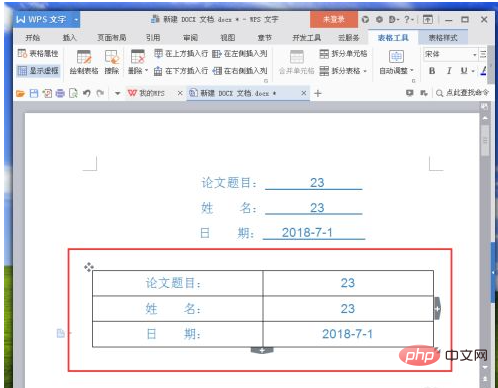
調整表格的列寬等格式設置,以達到自己的要求為準,如圖
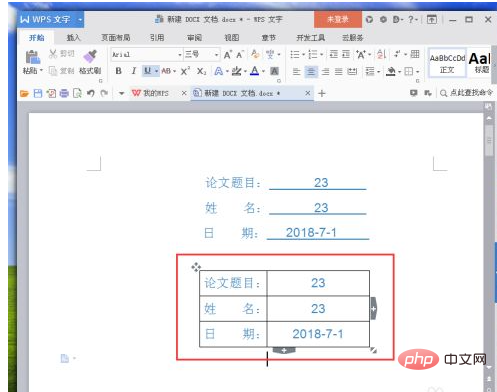
#先選擇左側第一列的表格,右鍵選擇「邊框與底紋」
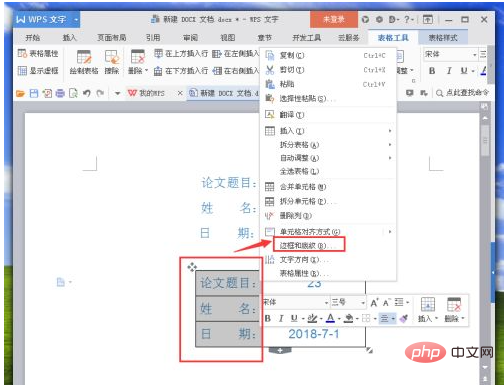
#在彈出的「邊框和底紋」窗口,選擇「邊框」欄,選擇設定中的「無」邊框,然後確定
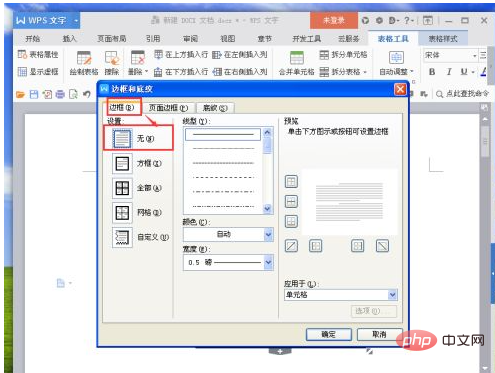
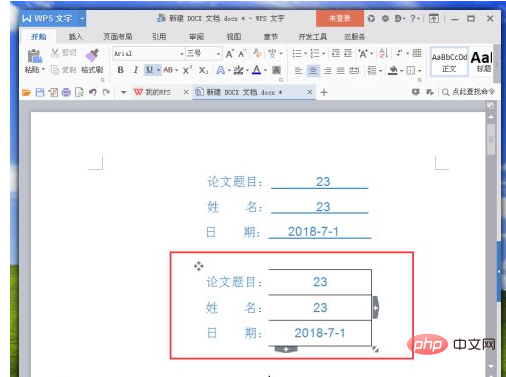
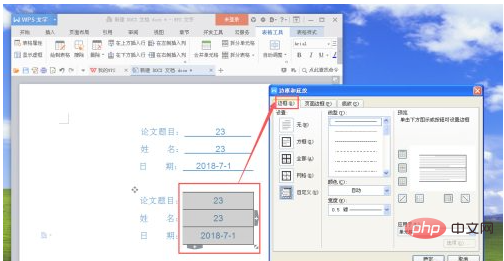
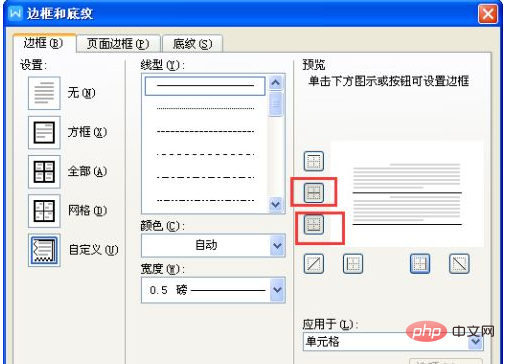
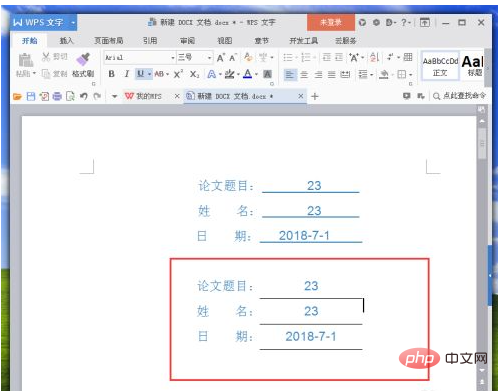
以上是底線輸入內容後怎麼對齊的詳細內容。更多資訊請關注PHP中文網其他相關文章!
本網站聲明
本文內容由網友自願投稿,版權歸原作者所有。本站不承擔相應的法律責任。如發現涉嫌抄襲或侵權的內容,請聯絡admin@php.cn

熱AI工具

Undresser.AI Undress
人工智慧驅動的應用程序,用於創建逼真的裸體照片

AI Clothes Remover
用於從照片中去除衣服的線上人工智慧工具。

Undress AI Tool
免費脫衣圖片

Clothoff.io
AI脫衣器

Video Face Swap
使用我們完全免費的人工智慧換臉工具,輕鬆在任何影片中換臉!

熱門文章
如何修復KB5055523無法在Windows 11中安裝?
3 週前
By DDD
如何修復KB5055518無法在Windows 10中安裝?
3 週前
By DDD
R.E.P.O.的每個敵人和怪物的力量水平
3 週前
By 尊渡假赌尊渡假赌尊渡假赌
<🎜>:死鐵路 - 如何馴服狼
3 週前
By DDD
藍王子:如何到達地下室
3 週前
By DDD

熱工具

記事本++7.3.1
好用且免費的程式碼編輯器

SublimeText3漢化版
中文版,非常好用

禪工作室 13.0.1
強大的PHP整合開發環境

Dreamweaver CS6
視覺化網頁開發工具

SublimeText3 Mac版
神級程式碼編輯軟體(SublimeText3)




